редактиране стъпки
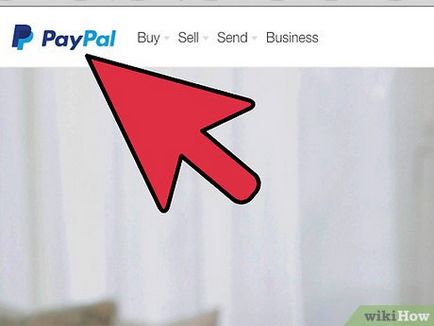
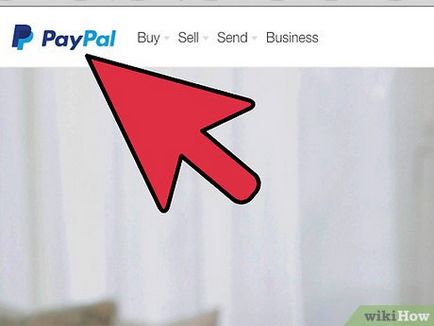
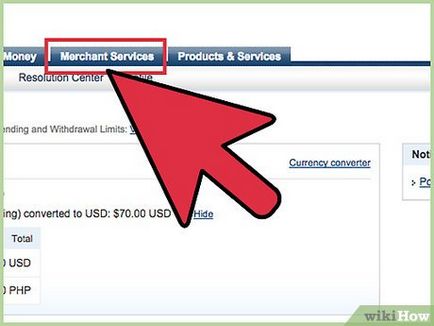
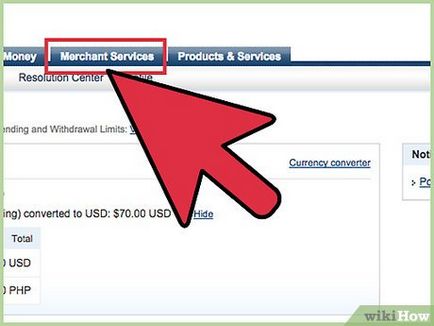
Кликнете върху раздела "Merchant Services".
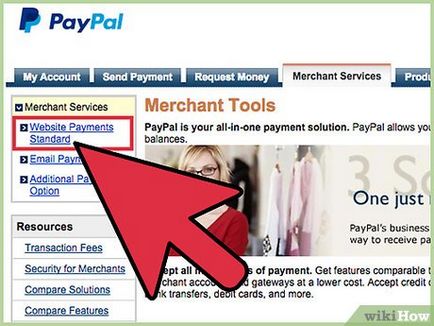
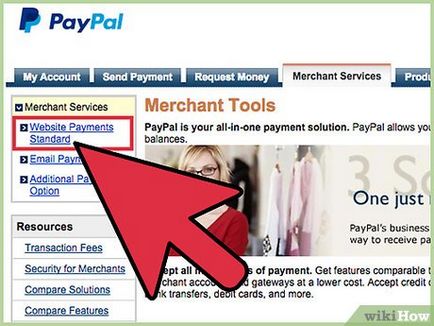
Кликнете върху линка "Website Payments Standard" в ляво в раздела за "Merchant Services".
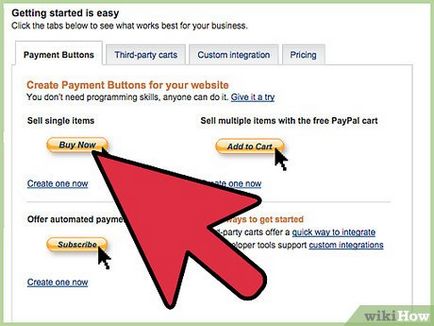
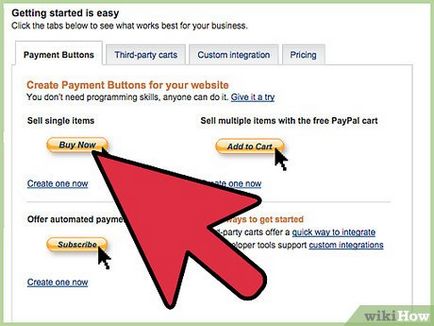
Изберете типа на бутона за плащане. Щракнете върху стрелката в рамките на падащото опцията в менюто "Изберете тип бутон", за да покаже своите възможности. Можете да изберете "Добави в количката" или "Купи сега" бутон, ако се продават продукти, или можете да изберете да бутона "Дарение". Вие също така ще бъде в състояние да създаде бутони, които предлагат на клиентите дарение, погасителни вноски и автоматични плащания.
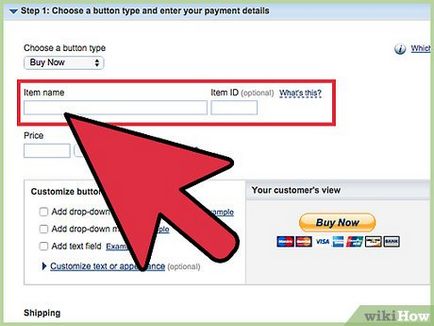
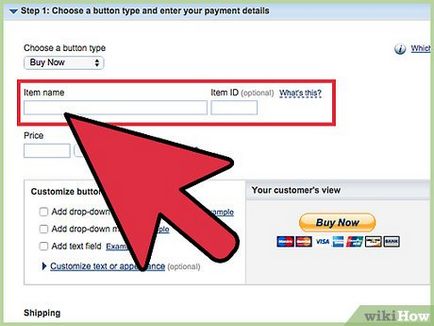
Въведете името на обект (продукт), за да бъде продаден в "Наименование на показателя" област. Добавянето на "Item ID" е задължително, но тя може да направи процеса на проследяване по-лесно за своя архив.
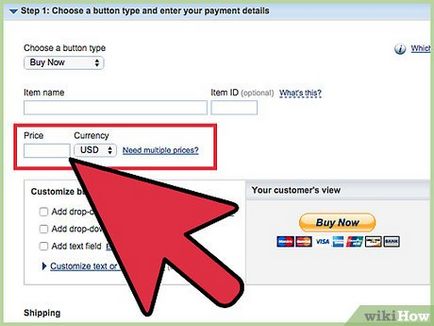
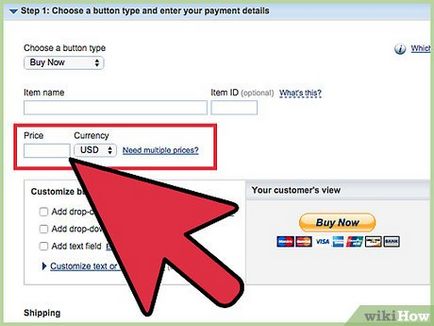
Въведете цената на стоките в полето "Цена", влизат само цифри и изберете правилния вид валута за "Валута" падащото меню.
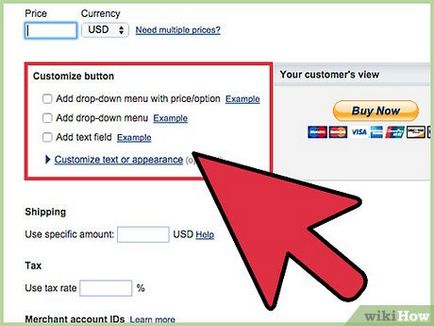
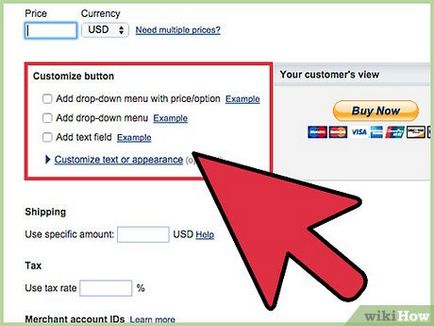
Персонализирайте вашите данни на бутоните. Ако имате нужда от някои цени за продукти като дрехи с различен размер или цвят, можете да въведете специфичните критерии при "Персонализиране на бутон". Поставянето на отметка, до всяко поле в раздела "Персонализиране на бутон" разшири областта и дава възможност за дефиниране на различни описания на продукти и цени.
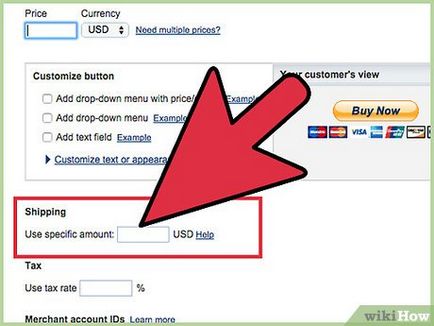
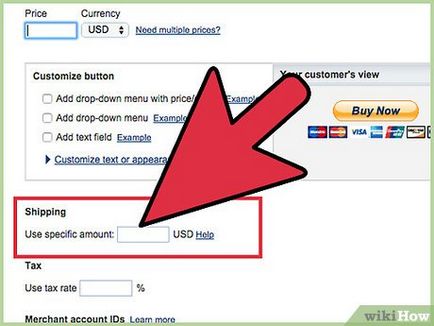
Свързани статии
